A JPG használatának megvannak az előnyei, és mégis előfordul, hogy fordulnia kell JPG-ből WebP-be, különösen a weboldalon található jó minőségű kép optimalizálásához. Miért van jól optimalizálva a WebP a weben? A Google indította el a formátumot, és célja, hogy csökkentse a különböző webhelyek betöltési idejét, és segítse a SEO rangsorolását. A lassabban betöltődő webhelyek a keresőmotor szerint alacsonyabban helyezkednek el, mint a gyorsak. Annak ellenére, hogy kisebb vagy tömörített fájlmérete van, ez a formátum még kiválóbb minőséget produkál, mint a JPG-n. Amikor eldönti, hogy milyen képformátumot használjon a webhelyeken, a WebP ideális minden webhelytulajdonos, webdesigner és webmester számára, aki a webhely rangsorolásán dolgozik. Ismerje meg, hogyan alakíthatja át a JPG-t egy alternatív formátumba az interneten.
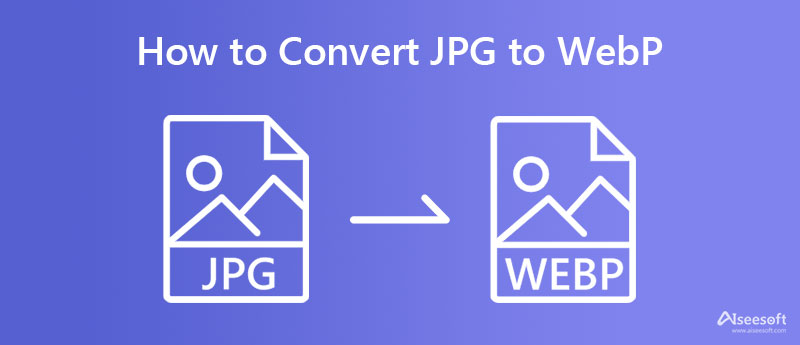
Tinyimg lehetővé teszi a felhasználók számára, hogy JPEG-jüket WebP formátummá alakítsák az interneten. Ez a konverter egy további funkciót kínál, amely kiválóan alkalmas a kép fájlméretének csökkentésére, mivel csökkentheti a fénykép méretét anélkül, hogy befolyásolná a kép általános minőségét. Úgy tűnik, hogy az alkalmazás támogatja a kötegelt átalakítást, de van korlátozás tíz képre, legfeljebb 3 MB fájlmérettel. Ha érdekli az alkalmazás, kövesse az alábbi útmutatót.
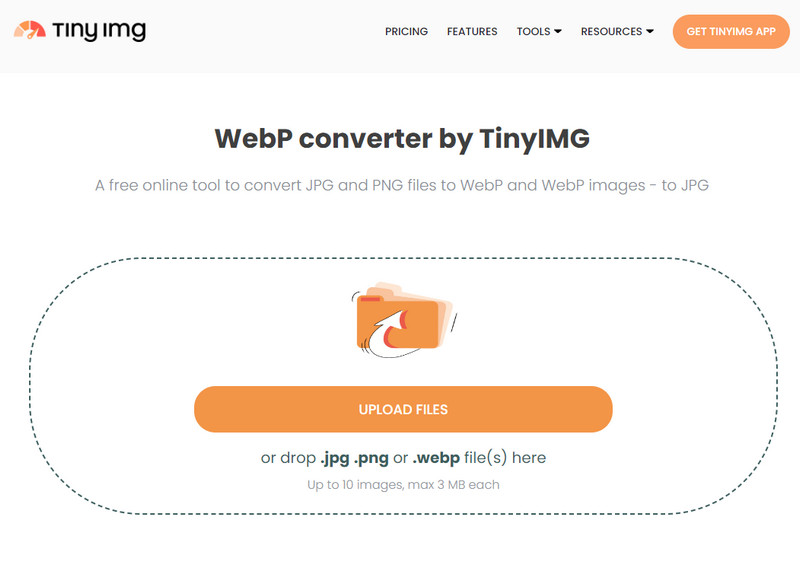
A Tinyimg használatának lépései:
ConvertSimple ismert arról, hogy az egyik legegyszerűbb JPG-ből WebP-be konvertáló grafikus felülettel rendelkezik. Ez egy ingyenes konverter, amelyhez hozzáférhet, és nem kell bejelentkeznie a webhelyre az alkalmazás konvertáló specialitásainak használatához. Bár az alkalmazás ingyenesen használható, a konverziónak vannak korlátozásai. Ha a képeket bármikor és korlátozás nélkül szeretné konvertálni, meg kell vásárolnia azokat. Az online alkalmazás használatához kövesse az alábbi lépéseket.
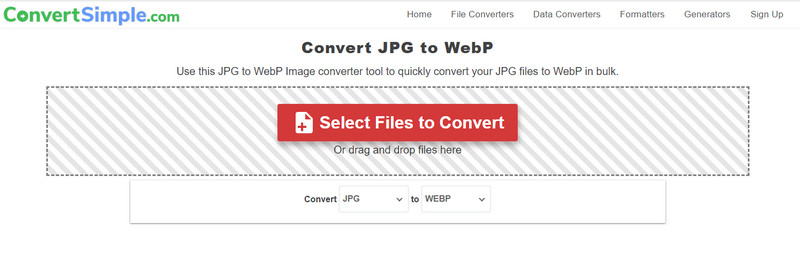
A ConvertSimple használatának lépései:
Adobe Photoshop számos alapvető és haladó funkciót és funkciót támogat, amelyeket szívesen használ. Mivel az alkalmazás támogatja az alapvető szerkesztést, használhatja is Photoshop a kép átméretezéséhez meghatározott képarányba. Bár úgy tűnhet, hogy ez a legjobb választás a konvertáláshoz, meg kell vásárolnia az alkalmazást, és meg kell tanulnia a használatát, mert nem olyan egyszerű, mint amilyennek látszik. Az alábbi oktatóanyag megtanítja, hogyan alakíthatja át a JPG-t WebP-vé a Photoshopban.
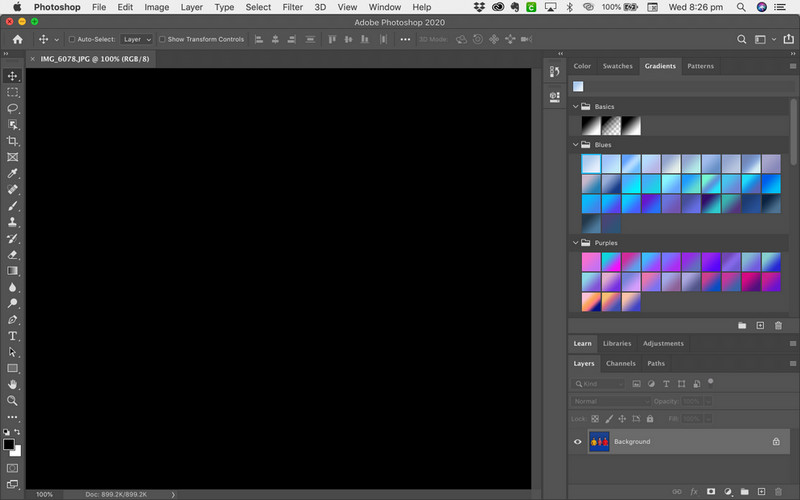
Az Adobe Photoshop használatának lépései:
Ha a JPG-t WebP-vé kell konvertálni, akkor választhatja a fent említett eszközt, de ha a WebP-t JPG-re vagy PNG-re és GIF-re kell módosítani, akkor Aiseesoft ingyenes képátalakító online a legjobb választás. Még ha a konverter online is van, gyorsan feldolgozza a WebP-t a kívánt formátumba. Emellett több WebP-fájl feltöltése sem okozna gondot mindenkinek, mert támogatja akár 40 fájl egyidejű tömeges konvertálását.
A konvertálás után az ide importált és exportált fájl biztonságos, és automatikusan törlődik a szerverről. Amikor a WebP konvertálása okozza a problémát, kövesse a mellékelt lépéseket a konvertáláshoz.
Az Aiseesoft Free Image Converter használatának lépései:
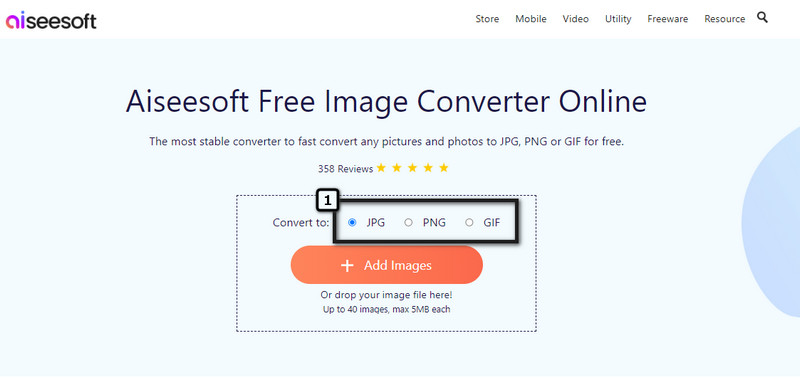
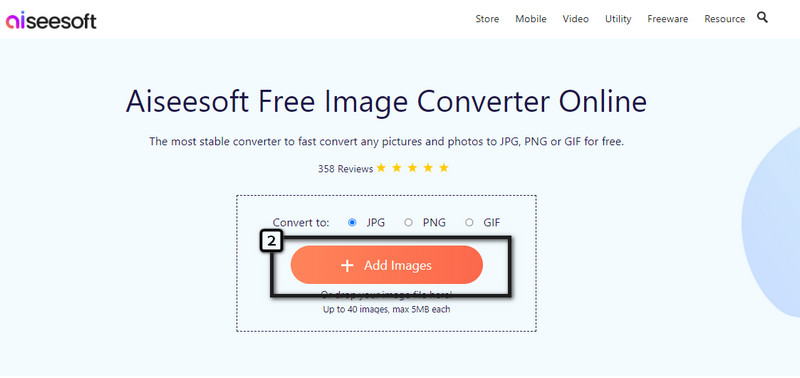
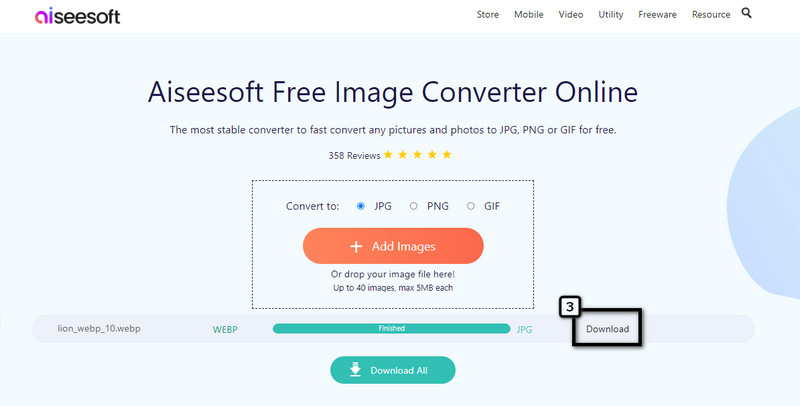
A JPG WebP-re konvertálása csökkenti a fájl méretét?
A JPG fájl mérete kisebb lesz, miután WebP-vé konvertálja. Mivel a WebP kiváló minőségű, webre jól optimalizált és jobb tömörítést tartalmaz, mint amit JPG-n kaphat.
Támogatja a WebP az átláthatóságot, mint a PNG?
Igen, a WebP támogatja az átláthatóságot, mint amilyen a PNG-n is elérhető, még akkor is, ha veszteségmentes vagy veszteséges tömörítést használ. A legtöbb WebP fájlmérete sokkal kisebb a PNG-hez képest. Bár mindkettő webhelyekre van optimalizálva, a WebP-képek gyorsabban töltődnek be a kis fájlméret miatt.
Miért nem olyan stabil az animált WebP, mint a GIF?
A WebP-nek nagyobb CPU-használatra van szüksége használat közben, és nem olyan stabil az animáció végrehajtásában, mint a GIF. Tehát, ha animációra van szüksége, jobb a GIF-et választani, mint a WebP-t. A képátalakítóval könnyedén konvertálja a WebP-t animált GIF-be és használja anélkül, hogy nagy CPU-teljesítményre lenne szüksége.
Következtetés
Használhatja offline és online JPG–WebP konverterek szerepel ebben a cikkben. Az oktatóanyag segítségével könnyedén konvertálhatja a fájlt a webhelynek leginkább megfelelő WebP-kiterjesztéssé. De mi van, ha van egy WebP fájlja, és szeretné konvertálni JPG, PNG vagy GIF formátumba? Akkor mit érdemes használni? Aiseesoft ingyenes képátalakító online segítségedre lehet. Nem szükséges letölteni ezt az alkalmazást vagy telepíteni egy indítót, mivel ingyenesen elérhető különböző böngészőkben.

A Video Converter Ultimate kiváló videó konverter, szerkesztő és javító, amellyel videókat és zenéket konvertálhat, javíthat és szerkeszthet 1000 formátumban és még sok másban.
100% biztonságos. Nincsenek hirdetések.
100% biztonságos. Nincsenek hirdetések.